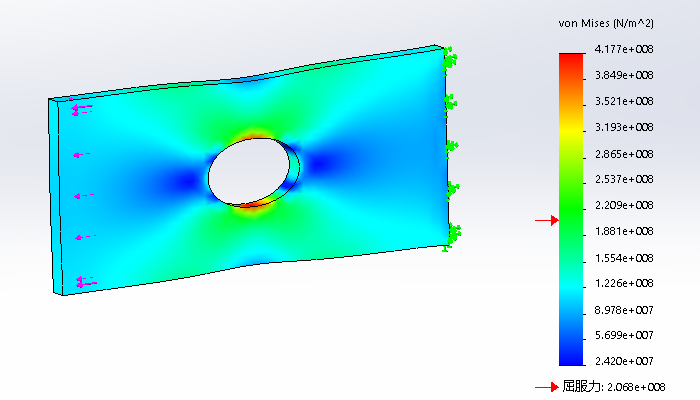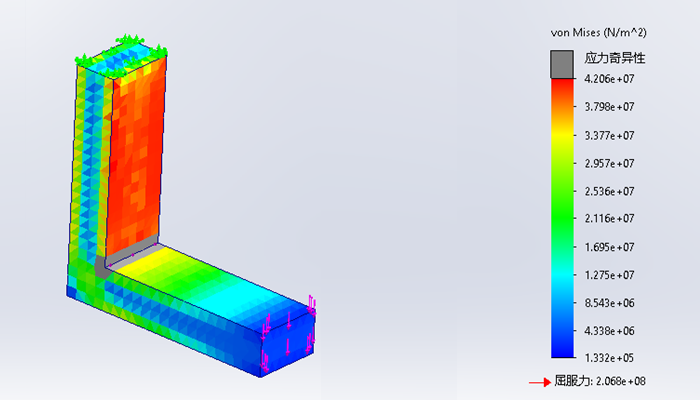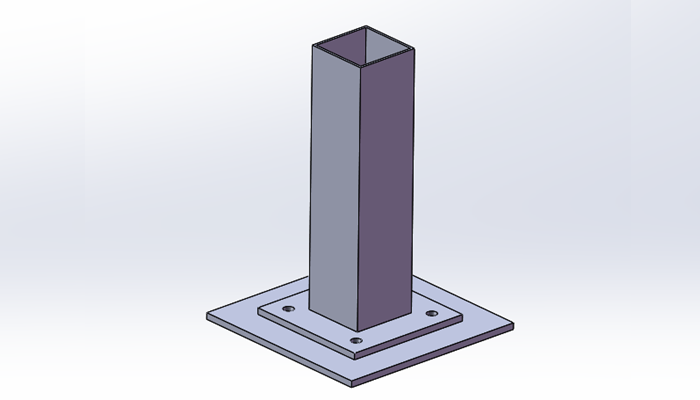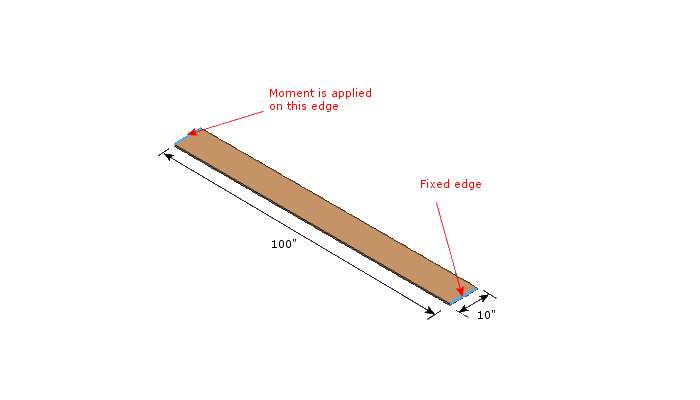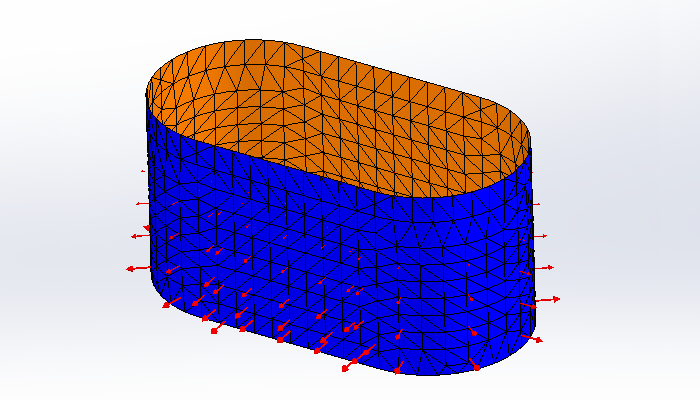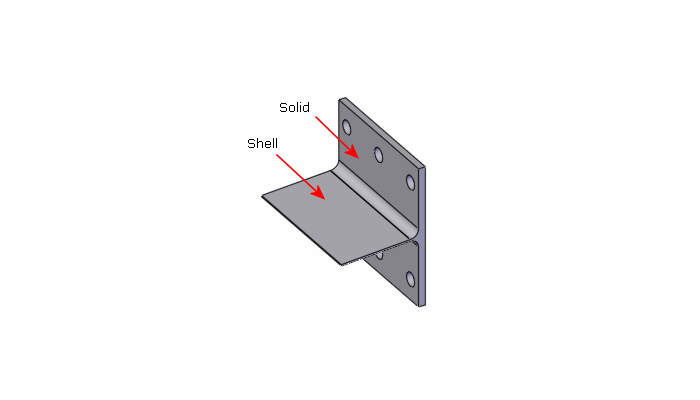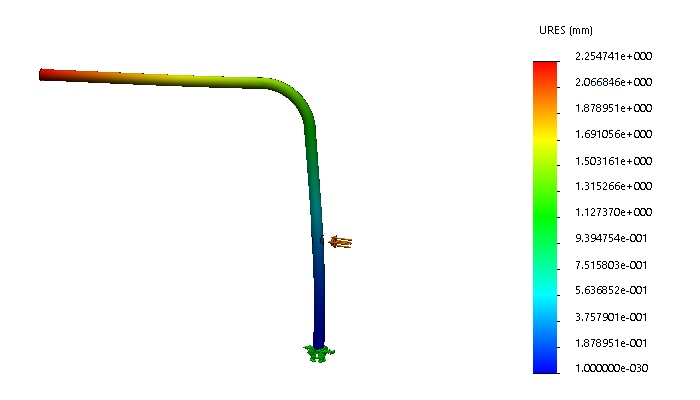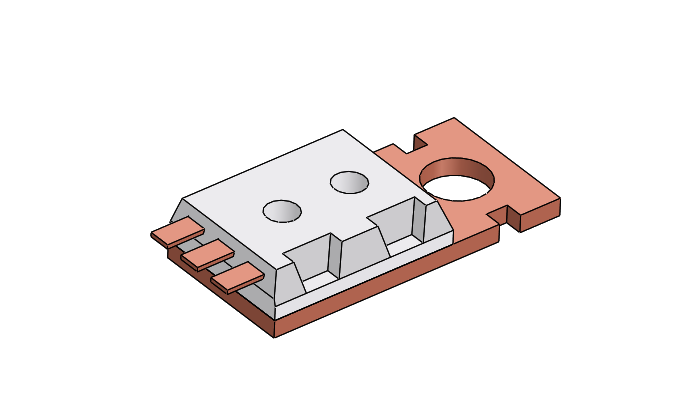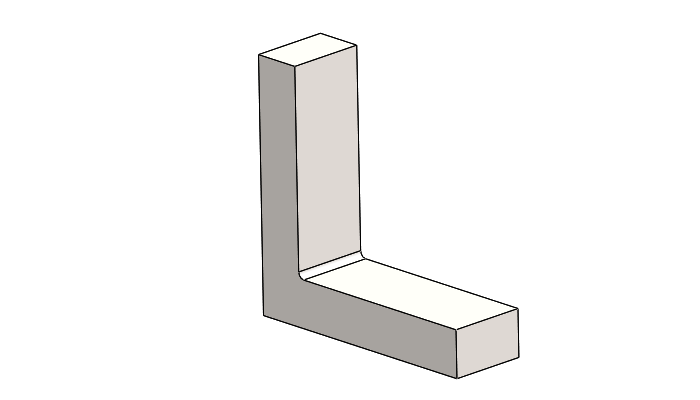本例将分析一个结构简单的双环装配体,环的外侧在外力的作用下使每个环都承受接触压力。

文章末尾下载模型
方法:
1.打开零件。
2.我们新建一个静应力分析的算例,如下图所示。

3.设置材料。我们需要为模型指定模型的材料属性。点击选中模型,鼠标右键选择“应用/编辑材料”。

指定模型的材料为合金钢(SS),如下图所示。

4.添加夹具。为了完成静态分析,我们在支架的上部添加固定几何体约束。点击夹具鼠标右键选择“固定几何体”。

在如下图所示的面上添加固定几何体约束。

添加一个高级夹具。

为了使零件仅能在载荷方向上移动,我们在高级中选择“使用参考几何体”,选择如下图所示的三个圆柱面作为边界条件,选择Plane2作为约束参考几何体。

5.添加外部载荷。模型约束好之后,我们需要向模型施加外部载荷。选择外部载荷,鼠标右键选择“力”。

在如下图所示的面上施加3.5MPa的压力。

6.设置零部件的接触选项。选择“连接”鼠标右键选择“相触面组”。

类型选择无穿透,依次选择两个零部件相接触的部分,在高级选项中选择“节到曲面”,如下图所示。

7.应用网格控制。选择特征树中的网格,鼠标右击选择【应用网格控制】。

在单元大小选项中设置单元大小为2mm,其他选项为默认。

8.划分网格。

使用默认单元大小对模型划分网格。

网格划分完成之后如下图所示。

9.运行分析。我们可以看到最大von Mises应力值为1090MPa。

最大位移为0.417mm。

模型下载:
此处为隐藏的内容
注册登录后,方可查看
登录